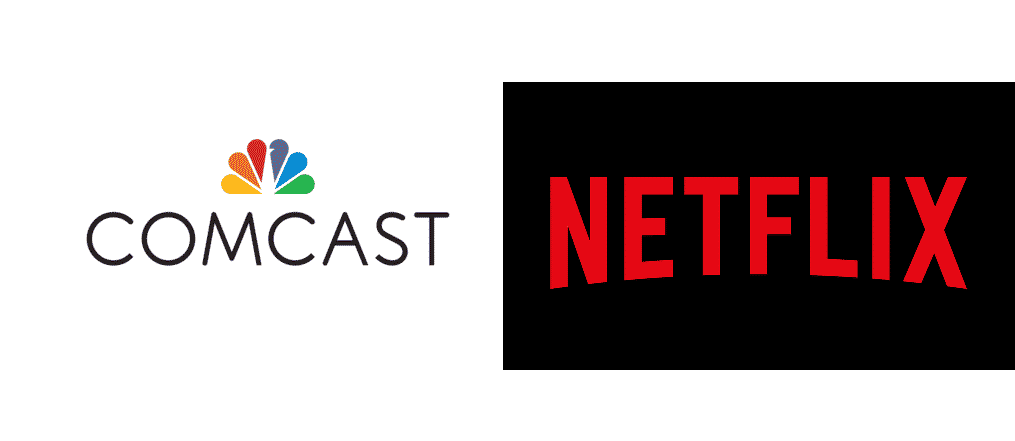မာတိကာ
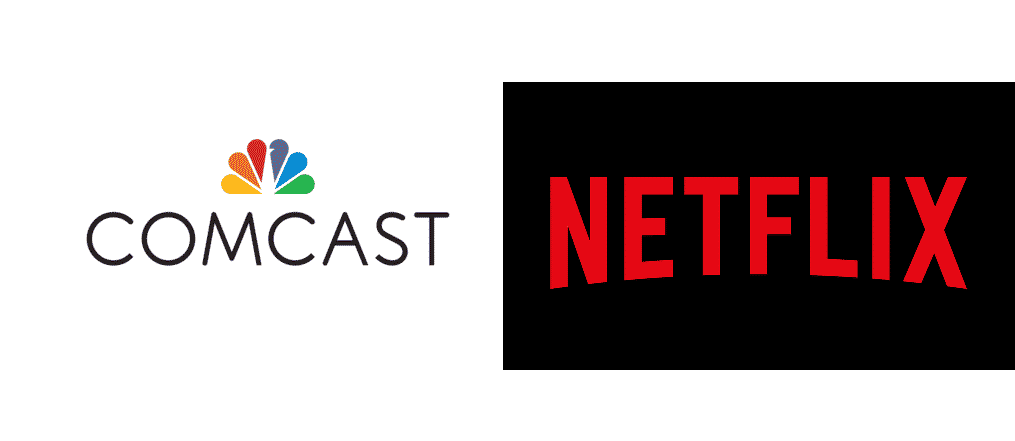
comcast netflix အလုပ်မလုပ်ပါ
Comcast သည် ၎င်းတို့၏ TV အတွက် ရရှိနိုင်သည့် အကောင်းဆုံးအရာဖြစ်သည်။ HD streaming content များနှင့် အခြားအရာများအားလုံးကို သင်ရရှိသောကြောင့် ကောင်းမွန်သည်သာမကဘဲ ၎င်းအတွက် များစွာလည်းရှိသေးသည်။ Comcast စာရင်းသွင်းမှုတွင် ၎င်းတို့၏ ပက်ကေ့ဂျ်များဖြစ်သည့် Netflix၊ Amazon prime နှင့် အခြားအရာများကဲ့သို့ အချို့သော စာရင်းသွင်းမှုများကို သင့်အား ခွင့်ပြုပေးပါသည်။
ဒါတင်မကဘဲ Netflix၊ Amazon Prime နှင့် Disney အတွက် အဆိုပါအက်ပ်များကို သင်လည်း ရရှိမည်ဖြစ်ပါသည်။ ထို့အပြင် သင့်တီဗီများရှိ အနှစ်သက်ဆုံးရုပ်ရှင်များ၊ စီးရီးများနှင့် အခြားသီးသန့်အကြောင်းအရာအားလုံးကို တိုက်ရိုက်ကြည့်ရှုရန် X1 box တွင် အသုံးပြုနိုင်သည်။ Netflix သည် အကြောင်းတစ်ခုခုကြောင့် အလုပ်မလုပ်ပါက၊ ဤအရာသည် သင်လုပ်ဆောင်ရန် လိုအပ်သည်။
Comcast Netflix အလုပ်မလုပ်ခြင်းကို မည်သို့ဖြေရှင်းမည်နည်း။
၁။ Netflix ကို ပြန်လည်သတ်မှတ်ပါ
Netflix အပလီကေးရှင်း အလုပ်မလုပ်တော့ပါက ပထမဆုံးလုပ်သင့်သည်မှာ Netflix ကို ပြန်လည်သတ်မှတ်ရန်ဖြစ်သည်။ ဒါဟာ တော်တော်ရိုးရှင်းပြီး ၎င်းနဲ့ပတ်သက်တဲ့ ရှုပ်ထွေးမှုတွေ မရှိပါဘူး။ သင်လုပ်ရန် လိုအပ်သည်မှာ သင်၏အဝေးထိန်းခလုတ်ရှိ “ A ” ခလုတ်ကို နှိပ်ပြီး ညာဘက်သို့ လှိမ့်ကာ ဤနေရာတွင် “ Netflix ကို ပြန်လည်သတ်မှတ်ပါ ” ခလုတ်ကို နှိပ်ပါ။
၎င်းသည် Netflix ကို ပြန်လည်သတ်မှတ်တော့မည်ဖြစ်ပြီး cache/cookies သို့မဟုတ် အလားတူအကြောင်းပြချက်တစ်ခုခုကြောင့် ပြဿနာဖြစ်ပွားပါက၊ ၎င်းသည် ကောင်းမွန်စွာဖြေရှင်းနိုင်မည်ဖြစ်သည်။
၂။ X1 Cable Box ကို ပြန်လည်စတင်ပါ
ထိုကဲ့သို့သောအခြေအနေများတွင် သင့်အား ကြီးမားစွာကူညီပေးမည့် နောက်ထပ်အရာတစ်ခုမှာ ကေဘယ်ဘောက်စ်ကို ပြန်လည်စတင်ခြင်းဖြစ်သည်။ သံစဉ်နဲ့တူတယ်။သင့်အတွက် အခြေခံဖြေရှင်းချက်။ ၎င်းသည်မဟုတ်ပါ၊ ပြဿနာကိုဖယ်ရှားရန်သင်၏ Cable box ကိုတစ်ကြိမ်ပြန်လည်စတင်ရန်လိုအပ်သည်။ ဤနေရာတွင် သင်လုပ်ဆောင်သင့်သည်မှာ တီဗီကိုဖွင့်ထားပြီး ကေဘယ်ဘောက်စ်ကို ရိုးရှင်းစွာပိတ်ရန်ဖြစ်သည်။
ထို့နောက် စက္ကန့်အနည်းငယ်ကြာပြီးနောက်၊ ကေဘယ်ဘောက်စ်ကို ပြန်ဖွင့်ပြီး ၎င်းတွင် Netflix အပလီကေးရှင်းကို ဖွင့်ကြည့်ပါ။ ၎င်းသည် သင့်အား များစွာအထောက်အကူဖြစ်စေမည်ဖြစ်ပြီး သင်၏ Netflix သည် အချိန်တိုအတွင်း လည်ပတ်နေမည်ဖြစ်သည်။
၃။ Internet Connection ကိုစစ်ဆေးပါ
ကြည့်ပါ။: TNT အက်ပ်သည် FireStick တွင် အလုပ်မလုပ်ပါ- ပြင်ဆင်ရန် နည်းလမ်း 5 ခုNetflix ကိုအသုံးပြုနေစဉ်သေချာစေရန်အတွက်လိုအပ်သောနောက်ထပ်အရေးကြီးသောအချက်မှာ သင်၏ X1 Cable ဘောက်စ်အားအင်တာနက်ချိတ်ဆက်ထားရမည်ဖြစ်ပြီး Netflix ကိုရယူရာတွင် သင့်အားကူညီပေးမည့် မှန်ကန်သောအကျုံးဝင်မှုရှိရမည်ဖြစ်သည် အလုပ်လုပ်ရန်။ ထို့ကြောင့် အင်တာနက်သည် ကောင်းမွန်စွာအလုပ်လုပ်ပြီး ၎င်းသည် မှန်ကန်သောအမြန်နှုန်းရှိရန် သေချာစေပါ။ ၎င်းသည် ပြဿနာကို ကောင်းမွန်စွာဖြေရှင်းနိုင်မည်ဖြစ်ပြီး သင်သည် Netflix တွင် မည်သည့်ပြဿနာမျိုးမှ ထပ်မံကြုံတွေ့ရတော့မည်မဟုတ်ပါ။
ကြည့်ပါ။: Firestick တွင်အလုပ်မလုပ်သောနေရာတိုင်းတွင် Dish ကိုပြင်ရန်နည်းလမ်း 4 ခု၄။ VPN ကိုဖယ်ရှားလိုက်ပါ
Cable Box တွင် VPN အပလီကေးရှင်းများမရှိသော်လည်း Comcast မှသင်ရရှိသည့်အရာများအပါအဝင်အချို့သော router များသည်ထိုရွေးချယ်ခွင့်ရှိကြပြီး VPN ကိုဖွင့်ထားပါက Netflix ကိုအသုံးပြုနိုင်မည်မဟုတ်ပါ။ သင်၏ router ထို့ကြောင့်၊ သင်၏ DNS နှင့် ရှုပ်ယှက်ခတ်နေနိုင်သည့် မည်သည့်အရာမဆို ပိတ်ထားပြီး ၎င်းသည် ပြဿနာကို ကောင်းစွာဖယ်ရှားရန် ကူညီပေးမည်ဖြစ်ကြောင်း သေချာပါစေ။
၅။ Comcast ပံ့ပိုးကူညီမှု
၎င်းကို အလုပ်မလုပ်နိုင်သေးပါက၊ ပြုပြင်ရန် သင့်ကိုယ်သင် တွေ့ရပါသည်။ သင်သည် Comcast ကိုဆက်သွယ်သင့်ပြီး ၎င်းတို့သည် ပြဿနာကို ဖြေရှင်းပေးနိုင်မည်ဖြစ်သည်။သင်။